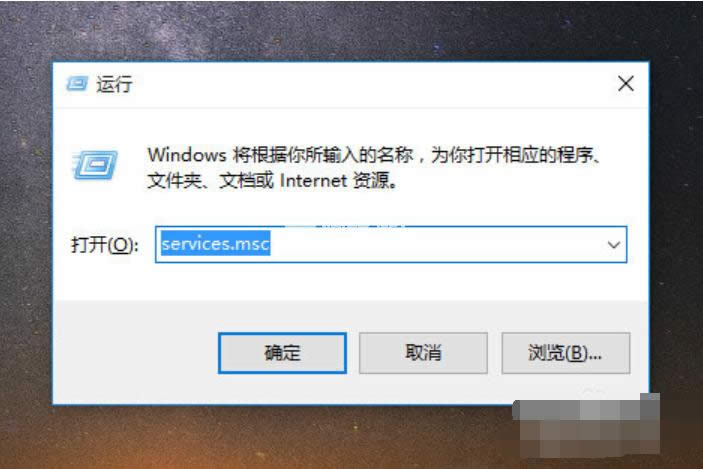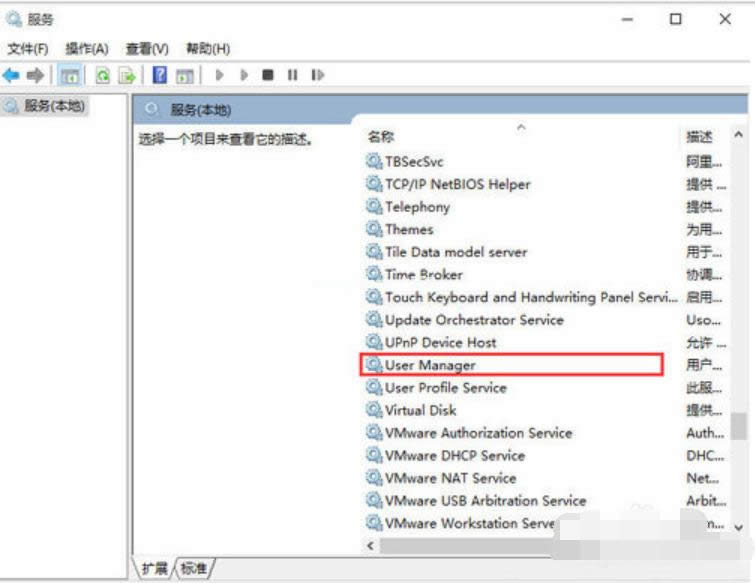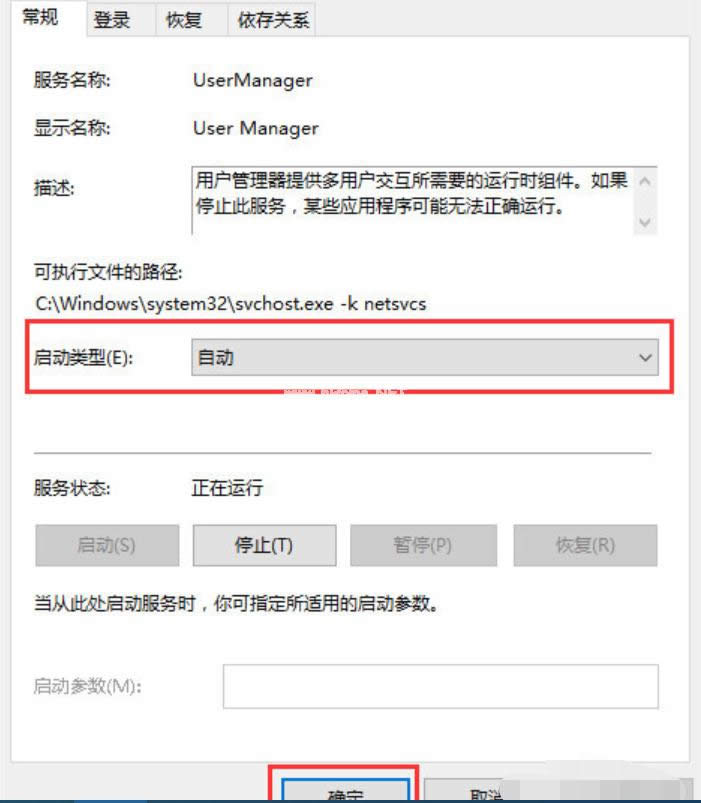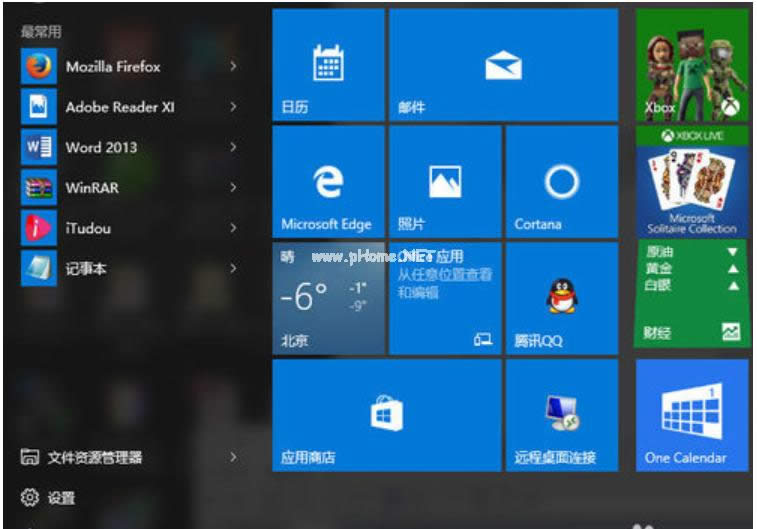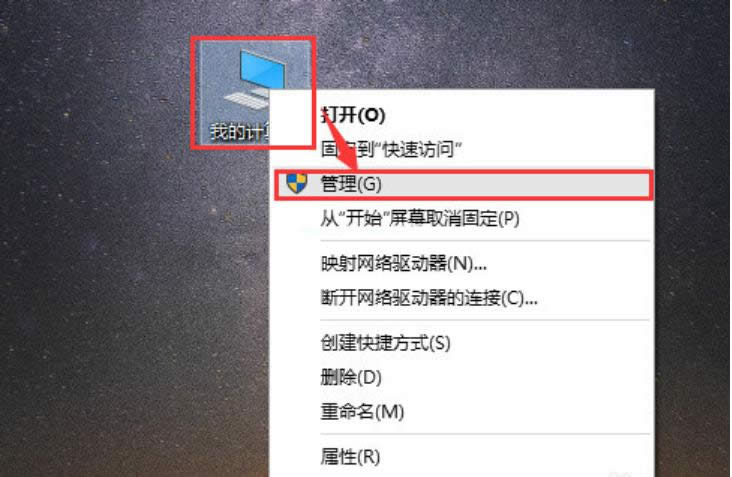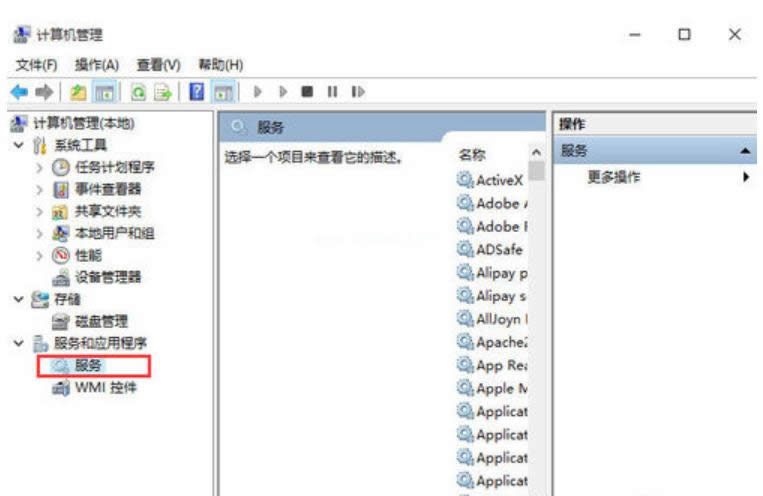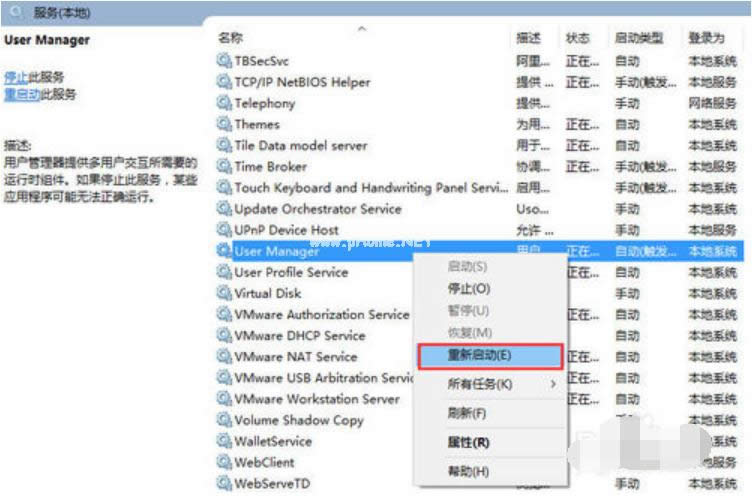开始菜单,本文章教您开始菜单无法打开
发布时间:2021-02-06 文章来源:xp下载站 浏览:
|
Windows 10是美国微软公司研发的跨平台及设备应用的操作系统。是微软发布的最后一个独立Windows版本。Windows 10共有7个发行版本,分别面向不同用户和设备。截止至2018年3月7日,Windows 10正式版已更新至秋季创意者10.0.16299.309版本,预览版已更新至春季创意者10.0.17120版本 自从Win10系统到来之后,问题也随之而来的多了起来,这不近日就有不少的朋友遇到了开始菜单打不开的这么个问题。估计大部分人都不知道该如何解决这个问题吧,那么就让小编来把解决开始菜单无法打开这个问题的操作步骤来分享给你们大家吧。 win10系统开始菜单不能使用该如何是好呢?最近有位用户反映在使用win10系统的过程当中,发现开始菜单没莫名其妙的就出现了打不开的情况,这该怎么办呢?不要着急,小编这就来将处理开始菜单打不开这个问题的办法来分享给你们。 方法一: 1,首先,在键盘上按快捷键“Win+R”,在弹出来的”运行“窗口中输入”services.msc“,然后点击”确定“按钮,如下图所示。
开始载图1 2,在弹出来的”服务“窗口中,在右侧寻找”User Manager“服务,如下图所示。
菜单载图2 3,双击”User Manager“,在弹出的”User Manager“窗口中,查看”启动类型“是否为自动,如果不是自动,则点击下拉框选择自动。也可以查看到,正在服务的状态,服务状态可能是”正在运行“,但是win10的开始菜单还是打不开,那是因为服务没有完全运行,点击”确定“按钮,完成启动类型的设置。
开始菜单载图3 4,回到”服务“窗口,这次选中”User Manager“,鼠标右击,在弹出来的列表中,选择”重新启动(E)“,如下图所示。
win10载图4 5,然后,你会看到”开始菜单栏“回来了,如下图所示。
菜单载图5 方法二 1,鼠标右击桌面”我的计算机“或”此电脑“图标,再弹出来的列表中点击”管理“,如下图所示。
win10载图6 2,进入到”计算机管理“窗口,点击”服务和应用程序“→”服务“,右侧出现很多服务名称,如下图所示。
开始载图7 3,找到”User Manager“服务,鼠标右击,选择”重新启动“即可完成”User Manager“的重新启动与运行。
win10载图8 新技术融合:在易用性、安全性等方面进行了深入的改进与优化。针对云服务、智能移动设备、自然人机交互等新技术进行融合。Windows 10所新增的Windows Hello功能将带来一系列对于生物识别技术的支持。除了常见的指纹扫描之外,系统还能通过面部或虹膜扫描来让你进行登入。当然,你需要使用新的3D红外摄像头来获取到这些新功能。 |